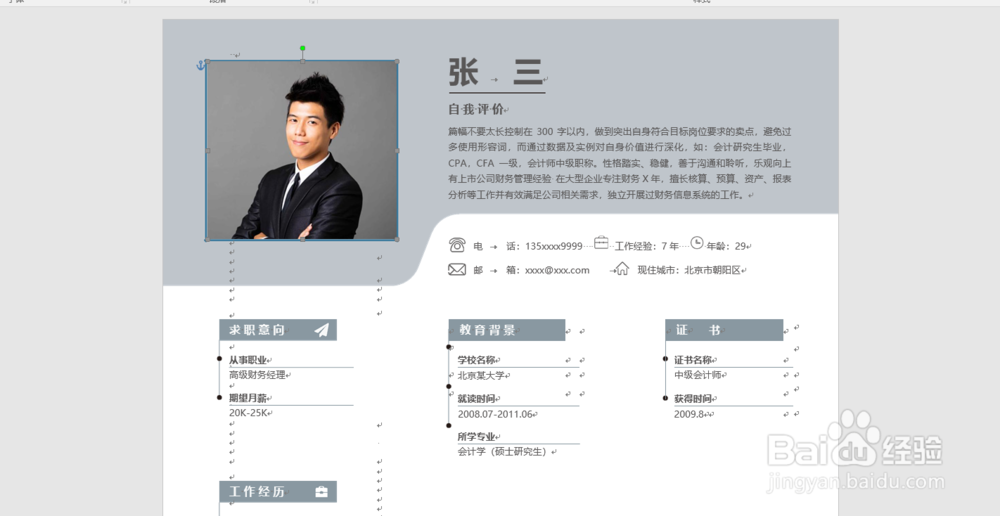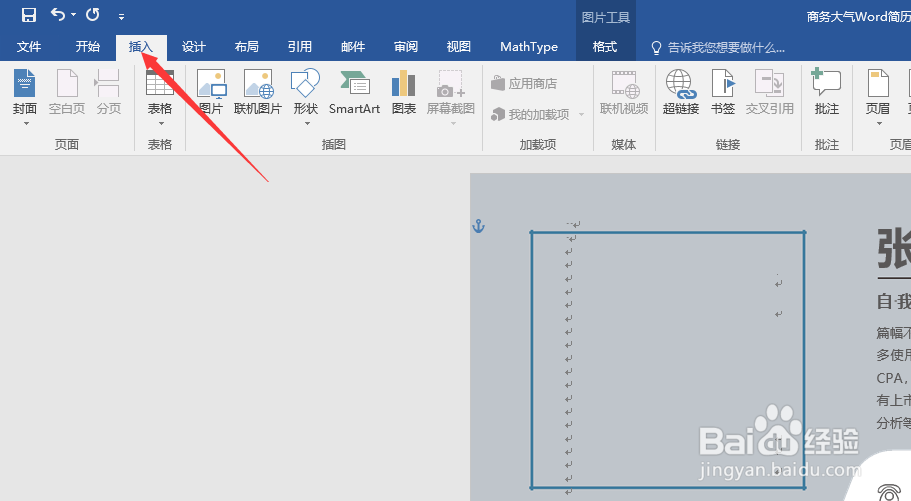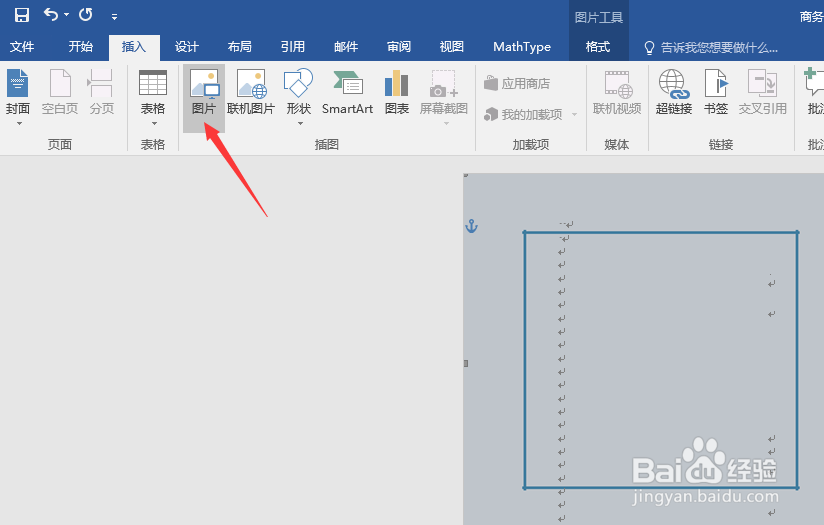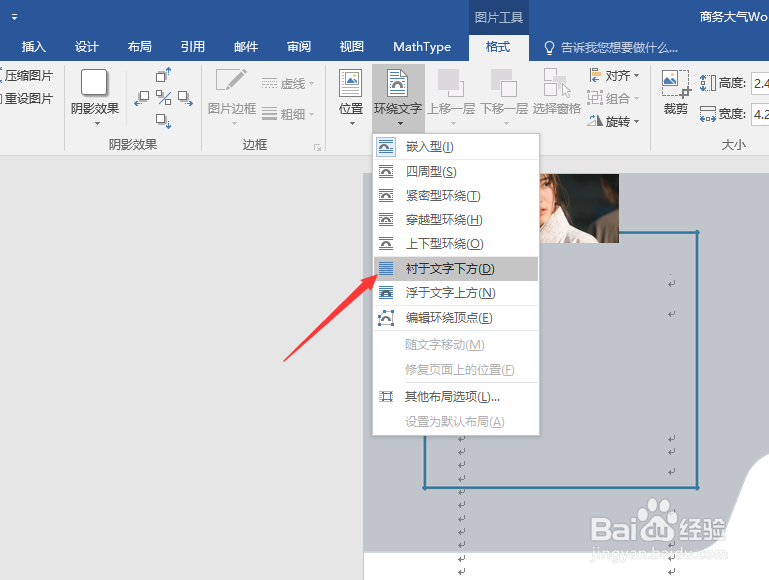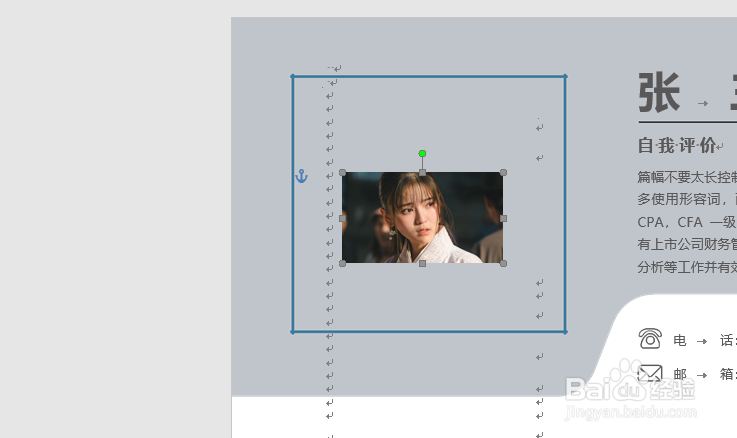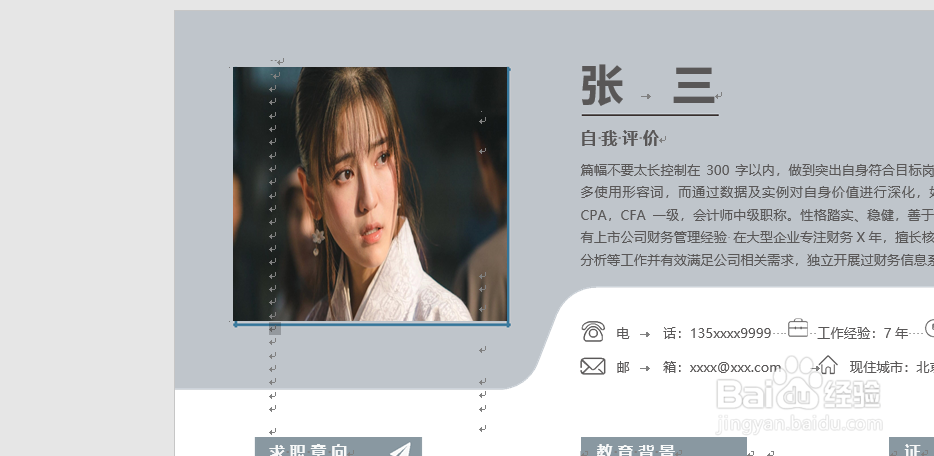1、首先,我们在word中打开个人简历模板或者制作自己制作的个人简历,如下。
2、然后,我们将简历模板中的照片删除,点击该图片,删除即可。
3、接着,在word上方的工具栏中点击第三项,也就是插入工具,如下图所示。
4、在插入工具的下方,就是第二层的工具栏了,找到图片一栏,即可添加图片。
5、接着,我们选择完成想要添加的图片后,在图片工具的格式选项中,点击环绕文字,选择合适的布局选项。
6、这样,我们选择的简历照片就浮现在简历上了,我们将其拖动到照片框。
7、最后,拖动简历照片四角,将其调整为合适的大小即可,如下图所示。